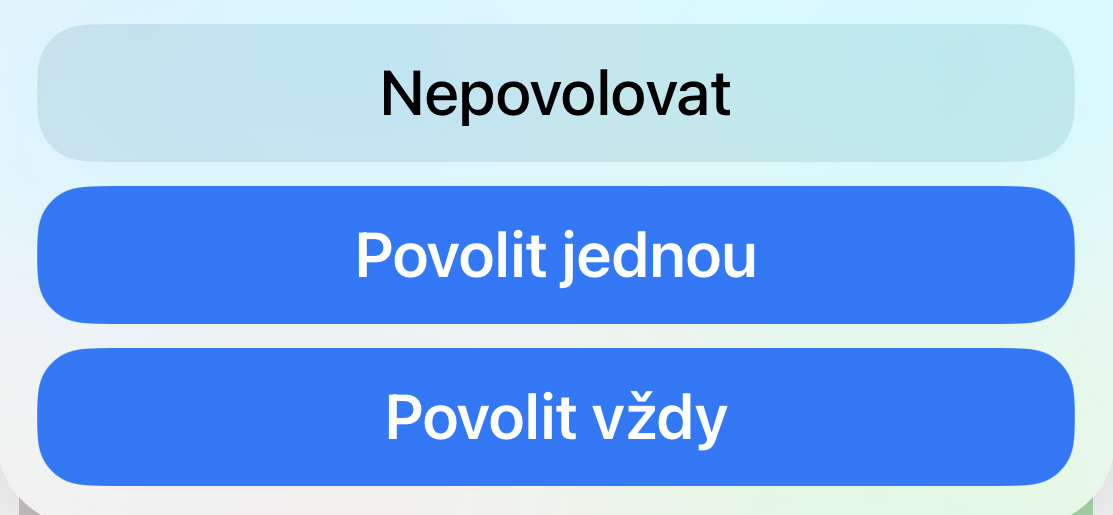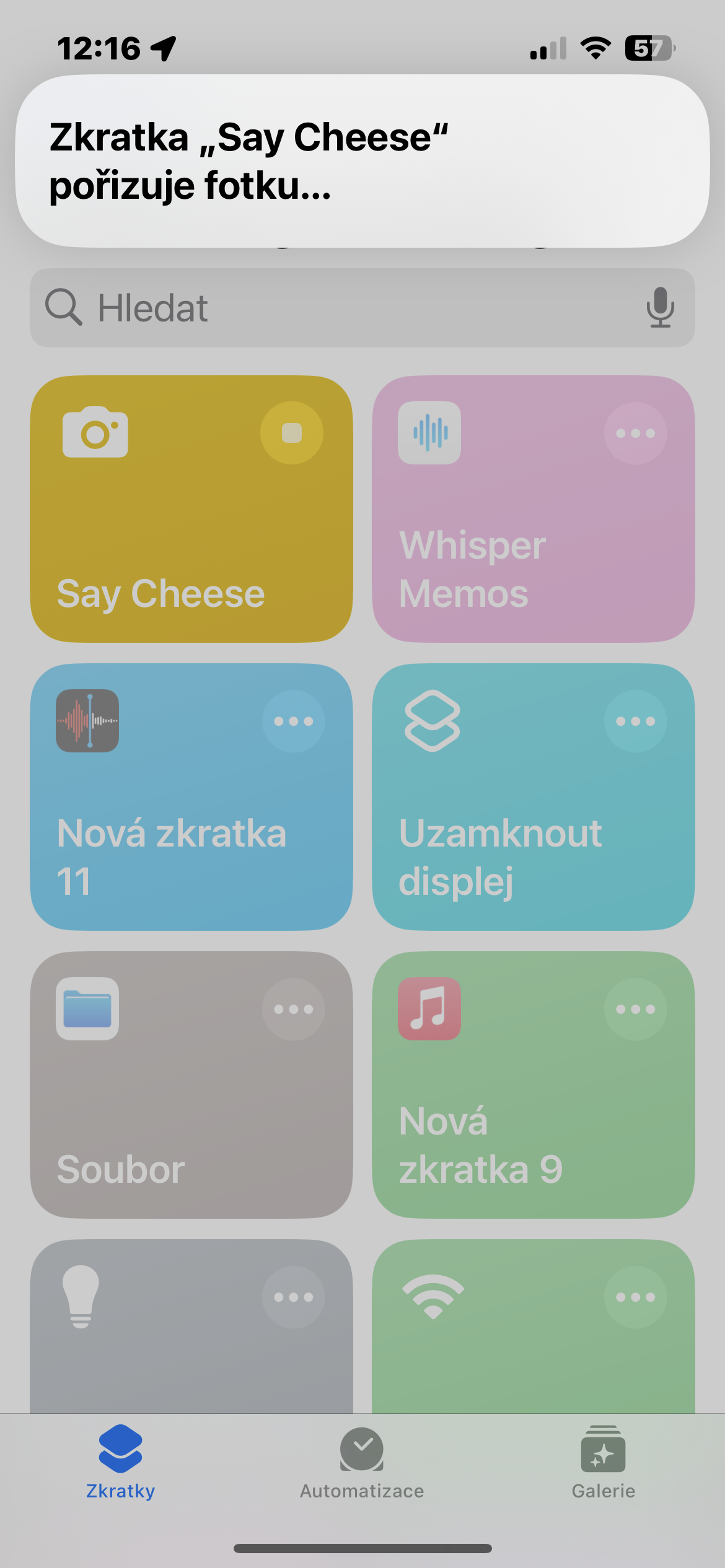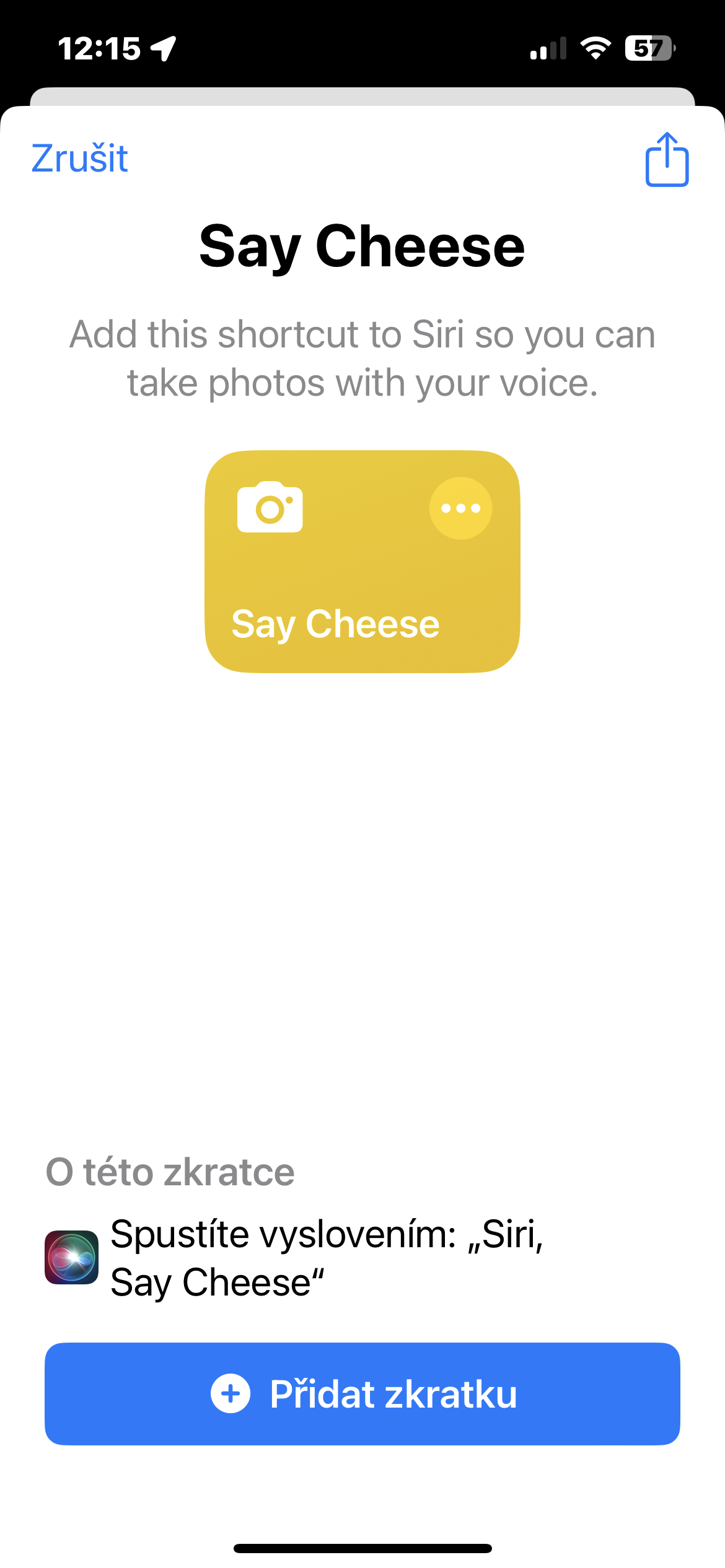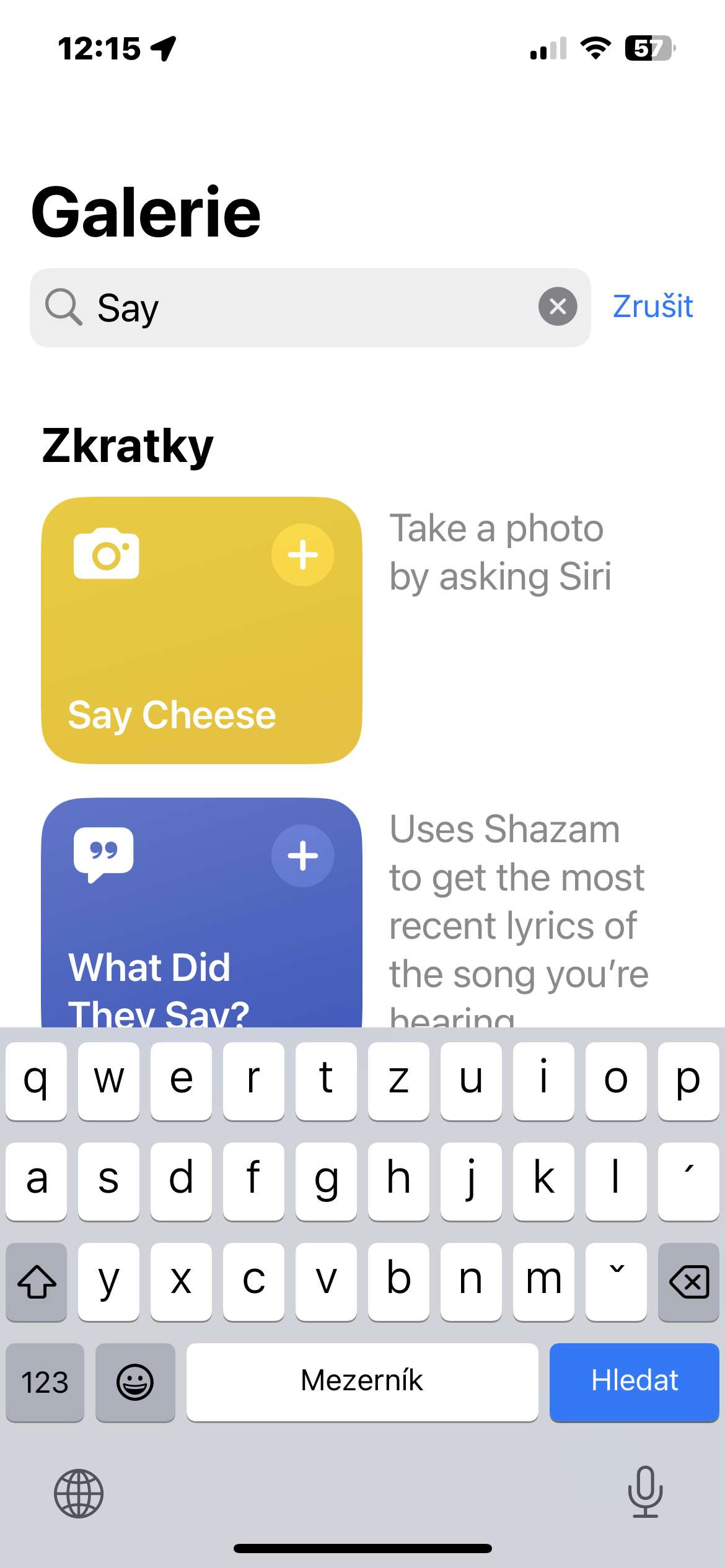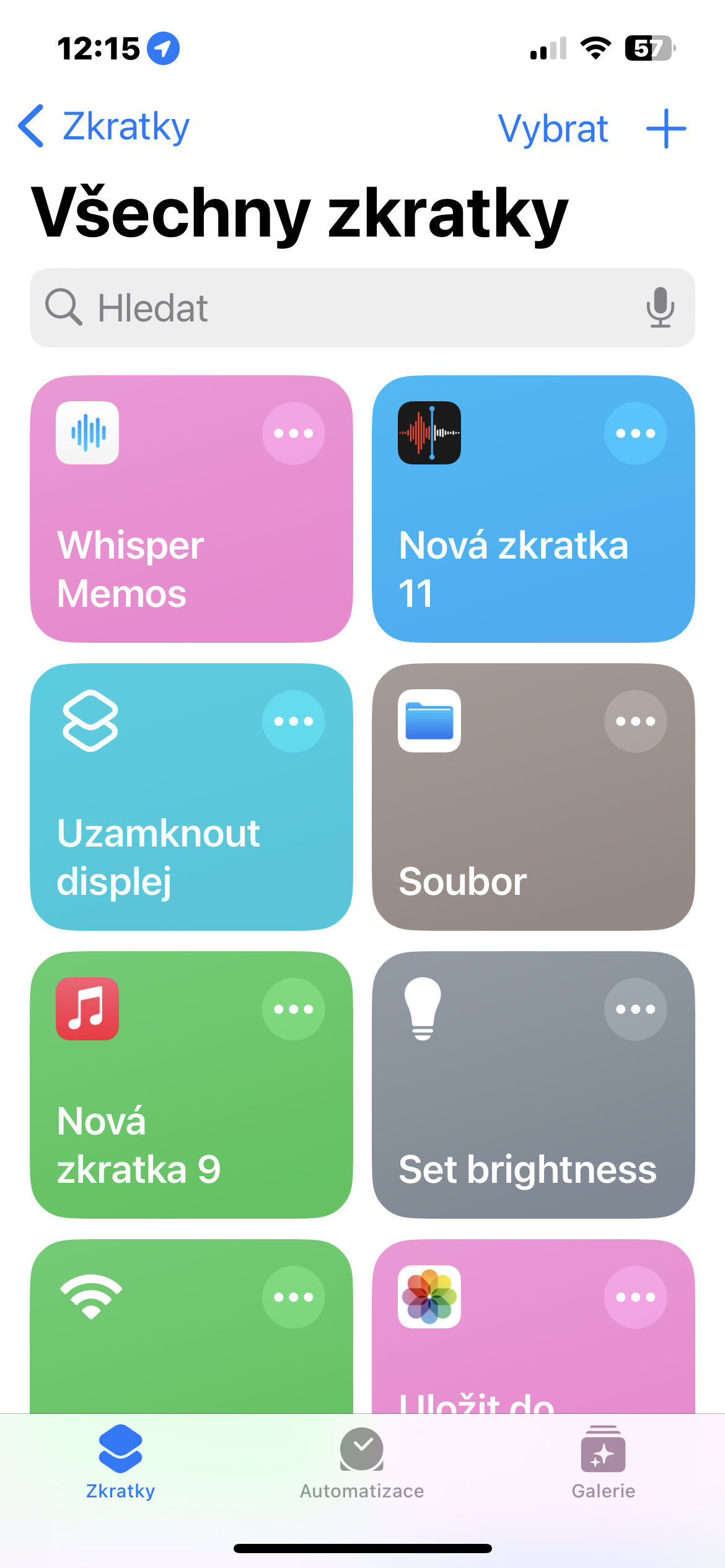ជំនួយការសំឡេងឌីជីថលរបស់ Apple គឺ Siri ពិតជាអាចដោះស្រាយបានច្រើន។ ជាមួយនឹងជំនួយរបស់វា យើងអាចផ្តួចផ្តើមការហៅទូរសព្ទ ផ្ញើសារ ស្វែងរកព័ត៌មានអំពីអាកាសធាតុ និងច្រើនទៀត។ ក្នុងចំណោមរបស់ផ្សេងទៀត Siri នៅលើ iPhone ក៏អាចបម្រើយើងបានយ៉ាងល្អផងដែរ នៅពេលដែលយើងត្រូវការថតរូបអ្វីមួយ រួមទាំងខ្លួនយើងផងដែរ។
វាអាចជា ចាប់អារម្មណ៍អ្នក។

ដូច្នេះក្នុងអត្ថបទថ្ងៃនេះ យើងនឹងនិយាយអំពីរបៀបប្រើ Siri នៅលើ iPhone ពេលថតរូប។ យើងព្រមានអ្នកជាមុនថា អ្នកនឹងត្រូវប្រកាន់ខ្ជាប់នូវពាក្យបញ្ជាជាភាសាអង់គ្លេស (ឬភាសាផ្សេងទៀតដែលមាន) ពីព្រោះនៅពេលសរសេរអត្ថបទនេះ Siri ជាអកុសលនៅតែមិនស្គាល់ភាសាឆេក។ ទោះយ៉ាងណាក៏ដោយនីតិវិធីគឺសាមញ្ញណាស់។
របៀបប្រើ Siri នៅលើ iPhone ពេលថតរូប
ប្រសិនបើអ្នកបើក Siri នៅលើ iPhone របស់អ្នកហើយនិយាយ "ហេ Siri ថតរូប"Siri បើកដំណើរការកាមេរ៉ា ប៉ុន្តែពិតជាមិនបានថតរូបនោះទេ។ ប៉ុន្តែអ្នកអាចជួយខ្លួនអ្នកជាមួយនឹងផ្លូវកាត់មួយ ហើយអ្នកមិនចាំបាច់បង្កើតវាដោយខ្លួនឯងនោះទេ ព្រោះវាមានទីតាំងនៅក្នុងវិចិត្រសាលក្នុង Shortcuts ដើម។
- បើកកម្មវិធី ផ្លូវកាត់នៅលើ iPhone.
- ប៉ះធាតុ វិចិត្រសាល ហើយស្វែងរកផ្លូវកាត់ដែលមានឈ្មោះ និយាយថាឈីស.
- ប៉ះផ្ទាំងផ្លូវកាត់ ហើយបន្ទាប់មកចុច បន្ថែមផ្លូវកាត់.
- ដើម្បីប្ដូរផ្លូវកាត់នេះតាមបំណង ដូចជាការផ្លាស់ប្តូរកាមេរ៉ា ឬប្ដូរឃ្លាតាមបំណង សូមចុចលើចំណុចទាំងបីនៅលើផ្លូវកាត់ ហើយធ្វើការផ្លាស់ប្តូរទាំងនោះ។
- ឥឡូវនេះគ្រាន់តែនិយាយថា: "ហេ Siri និយាយឈីស" ហើយអនុញ្ញាតឱ្យ Siri ធ្វើអ្វីគ្រប់យ៉ាងសម្រាប់អ្នក។
ចំណាំថានៅពេលដែលអ្នកប្រើវាជាលើកដំបូង ភ្នាក់ងារនឹងសុំការអនុញ្ញាតដើម្បីរក្សាទុករូបថតទៅវិចិត្រសាល។ កុំភ្លេចផ្តល់សិទ្ធិចូលប្រើ ដើម្បីឱ្យរូបភាពរបស់អ្នករក្សាទុកយ៉ាងរលូន និងដោយស្វ័យប្រវត្តិនាពេលអនាគត។